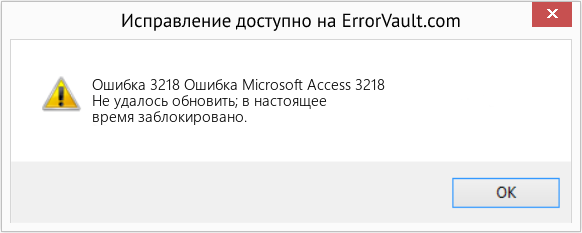: preg_replace(): The /e modifier is deprecated, use preg_replace_callback instead in /home/users/d/dm9/domains/mokshin.su/includes/unicode.inc on line 311.
|
Опубликовано d.mokshin в ср, 09/05/2012 — 22:14. |
||
|
При работе в Microsoft Access 2007 возникла проблема — хоть и небольшая, но досадная 
Ситуация:
- используется DAO
- используется объект Database (как CurrentDb)
- для организации транзакций, конечно, используется Workspace (как DBEngine.Workspaces(0))
- в транзакции сначала вносятся исправления в строки при помощи Recordset, затем запускается запрос (при помощи QueryDef) на изменение
- при выполнении запроса возникает ошибка 3218 «Обновление невозможно;установлена блокировка.» («Could not update; currently locked»), хотя все изменения проходят в рамках одной транзакции
Выглядит это примерно так:
'=======================================================================
On Error GoTo Err_
Dim ws as Workspace, db as Database, rs As Recordset, qd As QueryDef
Dim UpdSQL As String
Set db = CurrentDb
On Error GoTo Finally1
Set ws = DBEngine(0)
ws.BeginTrans
On Error GoTo Except1
Set rs = db.OpenRecordset("Table1", dbOpenDynaset)
rs.FindFirst "[ID] = 1"
If rs.NoMatch Then
rs.AddNew
rs![ID] = 1
rs![F1] = 2
Else
rs.Edit
End If
rs![F1] = rs![F1] + 100
rs.Update
rs.Close
UpdSQL = "Update Table1 Set [F2] = [F1] + 200"
Set qd = db.CreateQueryDef("", UpdSQL)
qd.Execute dbFailOnError
qd.Close
ws.CommitTrans dbForceOSFlush
GoTo Finally1
Except1:
On Error GoTo Finally1
ws.Rollback
Finally1:
On Error GoTo Err_
db.Close
GoTo Exit_
Err_:
' обработка ошибки
Resume Exit_
Exit_:
'=======================================================================
Что характерно — если поменять местами выполнение запроса и обновление записей при помощи Recordset’а (т.е. сначала запрос, потом Recordset), то всё проходит без ошибок 8-( — но тут последовательность выполнения с точки зрения логики была важна.
Как выход — можно всё переписать только на запросах, без использования Recordset’ов — в этом случае тоже всё работает. Но это было бы слишком трудоемко — много таких мест в коде.
Выход оказался прост, но не очевиден — в настройках был установлен флаг Открытие баз данных с использованием блокировки на уровне записей. Нужно этот флаг СНЯТЬ (!!!) — и всё работает без ошибок! Хотя, как я понимаю: по умолчанию блокировка записей выполняется страницами, а этот параметр должен включать блокировку по записям — т.е. вроде как «снижать» жёсткость блокировок… 8-(
Находится этот параметр здесь: кнопка Меню / Параметры Access / пункт Дополнительно / раздел Дополнительно.
Также стоит проверить, что другие параметры установлены в значения:
- Режим открытия по умолчанию = общий доступ
- Блокировка по умолчанию = отсутствует
- Блог пользователя d.mokshin
| Номер ошибки: | Ошибка 3218 | |
| Название ошибки: | Microsoft Access Error 3218 | |
| Описание ошибки: | Could not update; currently locked. | |
| Разработчик: | Microsoft Corporation | |
| Программное обеспечение: | Microsoft Access | |
| Относится к: | Windows XP, Vista, 7, 8, 10, 11 |
Основы «Microsoft Access Error 3218»
Как правило, практикующие ПК и сотрудники службы поддержки знают «Microsoft Access Error 3218» как форму «ошибки во время выполнения». Программисты работают через различные уровни отладки, пытаясь убедиться, что Microsoft Access как можно ближе к безошибочным. Как и во всем в жизни, иногда такие проблемы, как ошибка 3218, упускаются из виду.
«Could not update; currently locked.» может возникнуть у пользователей Microsoft Access даже при нормальном использовании приложения. После того, как об ошибке будет сообщено, Microsoft Corporation отреагирует и быстро исследует ошибки 3218 проблемы. Затем программисты могут исправить эти ошибки в коде и включить исправление, которое можно загрузить с их веб-сайта. Таким образом при выполнении обновления программного обеспечения Microsoft Access, он будет содержать исправление для устранения проблем, таких как ошибка 3218.
В чем причина ошибки 3218?
«Microsoft Access Error 3218» чаще всего может возникать при загрузке Microsoft Access. Мы можем определить происхождение ошибок ошибки 3218 во время выполнения следующим образом:
Ошибка 3218 Crash — это распространенная ошибка 3218 во время выполнения ошибки, которая приводит к полному завершению работы программы. Как правило, это результат того, что Microsoft Access не понимает входные данные или не знает, что выводить в ответ.
Утечка памяти «Microsoft Access Error 3218» — Когда Microsoft Access обнаруживает утечку памяти, операционная система постепенно работает медленно, поскольку она истощает системные ресурсы. Это может быть вызвано неправильной конфигурацией программного обеспечения Microsoft Corporation или когда одна команда запускает цикл, который не может быть завершен.
Ошибка 3218 Logic Error — Логическая ошибка возникает, когда ПК производит неправильный вывод, даже когда пользователь вводит правильный вход. Неисправный исходный код Microsoft Corporation может привести к этим проблемам с обработкой ввода.
Основные причины Microsoft Corporation ошибок, связанных с файлом Microsoft Access Error 3218, включают отсутствие или повреждение файла, или, в некоторых случаях, заражение связанного Microsoft Access вредоносным ПО в прошлом или настоящем. Как правило, решить проблему позволяет получение новой копии файла Microsoft Corporation, которая не содержит вирусов. Запуск сканирования реестра после замены файла, из-за которого возникает проблема, позволит очистить все недействительные файлы Microsoft Access Error 3218, расширения файлов или другие ссылки на файлы, которые могли быть повреждены в результате заражения вредоносным ПО.
Классические проблемы Microsoft Access Error 3218
Частичный список ошибок Microsoft Access Error 3218 Microsoft Access:
- «Ошибка программы Microsoft Access Error 3218. «
- «Microsoft Access Error 3218 не является приложением Win32.»
- «Извините за неудобства — Microsoft Access Error 3218 имеет проблему. «
- «Microsoft Access Error 3218 не может быть найден. «
- «Microsoft Access Error 3218 не найден.»
- «Проблема при запуске приложения: Microsoft Access Error 3218. «
- «Microsoft Access Error 3218 не работает. «
- «Отказ Microsoft Access Error 3218.»
- «Неверный путь к приложению: Microsoft Access Error 3218.»
Проблемы Microsoft Access Microsoft Access Error 3218 возникают при установке, во время работы программного обеспечения, связанного с Microsoft Access Error 3218, во время завершения работы или запуска или менее вероятно во время обновления операционной системы. Запись ошибок Microsoft Access Error 3218 внутри Microsoft Access имеет решающее значение для обнаружения неисправностей электронной Windows и ретрансляции обратно в Microsoft Corporation для параметров ремонта.
Корень проблем Microsoft Access Error 3218
Заражение вредоносными программами, недопустимые записи реестра Microsoft Access или отсутствующие или поврежденные файлы Microsoft Access Error 3218 могут создать эти ошибки Microsoft Access Error 3218.
В частности, проблемы с Microsoft Access Error 3218, вызванные:
- Недопустимая (поврежденная) запись реестра Microsoft Access Error 3218.
- Вредоносные программы заразили Microsoft Access Error 3218, создавая повреждение.
- Microsoft Access Error 3218 ошибочно удален или злонамеренно программным обеспечением, не связанным с приложением Microsoft Access.
- Другое приложение, конфликтующее с Microsoft Access Error 3218 или другими общими ссылками.
- Неполный или поврежденный Microsoft Access (Microsoft Access Error 3218) из загрузки или установки.
Продукт Solvusoft
Загрузка
WinThruster 2022 — Проверьте свой компьютер на наличие ошибок.
Совместима с Windows 2000, XP, Vista, 7, 8, 10 и 11
Установить необязательные продукты — WinThruster (Solvusoft) | Лицензия | Политика защиты личных сведений | Условия | Удаление
В этой статье представлена ошибка с номером Ошибка 3218, известная как Ошибка Microsoft Access 3218, описанная как Не удалось обновить; в настоящее время заблокировано.
О программе Runtime Ошибка 3218
Время выполнения Ошибка 3218 происходит, когда Microsoft Access дает сбой или падает во время запуска, отсюда и название. Это не обязательно означает, что код был каким-то образом поврежден, просто он не сработал во время выполнения. Такая ошибка появляется на экране в виде раздражающего уведомления, если ее не устранить. Вот симптомы, причины и способы устранения проблемы.
Определения (Бета)
Здесь мы приводим некоторые определения слов, содержащихся в вашей ошибке, в попытке помочь вам понять вашу проблему. Эта работа продолжается, поэтому иногда мы можем неправильно определить слово, так что не стесняйтесь пропустить этот раздел!
- Access — НЕ ИСПОЛЬЗУЙТЕ этот тег для Microsoft Access, используйте вместо него [ms-access]
- Access — Microsoft Access, также известная как Microsoft Office Access, это система управления базами данных от Microsoft, которая обычно сочетает в себе реляционный Microsoft JetACE Database Engine с графическим пользовательским интерфейсом и инструментами разработки программного обеспечения.
- Microsoft Access — Microsoft Access, также известный как Microsoft Office Access, представляет собой систему управления базами данных от Microsoft, которая обычно сочетает в себе реляционное ядро СУБД Microsoft JetACE с графическим пользовательским интерфейсом и инструментами разработки программного обеспечения.
Симптомы Ошибка 3218 — Ошибка Microsoft Access 3218
Ошибки времени выполнения происходят без предупреждения. Сообщение об ошибке может появиться на экране при любом запуске %программы%. Фактически, сообщение об ошибке или другое диалоговое окно может появляться снова и снова, если не принять меры на ранней стадии.
Возможны случаи удаления файлов или появления новых файлов. Хотя этот симптом в основном связан с заражением вирусом, его можно отнести к симптомам ошибки времени выполнения, поскольку заражение вирусом является одной из причин ошибки времени выполнения. Пользователь также может столкнуться с внезапным падением скорости интернет-соединения, но, опять же, это не всегда так.
(Только для примера)
Причины Ошибка Microsoft Access 3218 — Ошибка 3218
При разработке программного обеспечения программисты составляют код, предвидя возникновение ошибок. Однако идеальных проектов не бывает, поскольку ошибки можно ожидать даже при самом лучшем дизайне программы. Глюки могут произойти во время выполнения программы, если определенная ошибка не была обнаружена и устранена во время проектирования и тестирования.
Ошибки во время выполнения обычно вызваны несовместимостью программ, запущенных в одно и то же время. Они также могут возникать из-за проблем с памятью, плохого графического драйвера или заражения вирусом. Каким бы ни был случай, проблему необходимо решить немедленно, чтобы избежать дальнейших проблем. Ниже приведены способы устранения ошибки.
Методы исправления
Ошибки времени выполнения могут быть раздражающими и постоянными, но это не совсем безнадежно, существует возможность ремонта. Вот способы сделать это.
Если метод ремонта вам подошел, пожалуйста, нажмите кнопку upvote слева от ответа, это позволит другим пользователям узнать, какой метод ремонта на данный момент работает лучше всего.
Обратите внимание: ни ErrorVault.com, ни его авторы не несут ответственности за результаты действий, предпринятых при использовании любого из методов ремонта, перечисленных на этой странице — вы выполняете эти шаги на свой страх и риск.
Метод 1 — Закройте конфликтующие программы
Когда вы получаете ошибку во время выполнения, имейте в виду, что это происходит из-за программ, которые конфликтуют друг с другом. Первое, что вы можете сделать, чтобы решить проблему, — это остановить эти конфликтующие программы.
- Откройте диспетчер задач, одновременно нажав Ctrl-Alt-Del. Это позволит вам увидеть список запущенных в данный момент программ.
- Перейдите на вкладку «Процессы» и остановите программы одну за другой, выделив каждую программу и нажав кнопку «Завершить процесс».
- Вам нужно будет следить за тем, будет ли сообщение об ошибке появляться каждый раз при остановке процесса.
- Как только вы определите, какая программа вызывает ошибку, вы можете перейти к следующему этапу устранения неполадок, переустановив приложение.
Метод 2 — Обновите / переустановите конфликтующие программы
Использование панели управления
- В Windows 7 нажмите кнопку «Пуск», затем нажмите «Панель управления», затем «Удалить программу».
- В Windows 8 нажмите кнопку «Пуск», затем прокрутите вниз и нажмите «Дополнительные настройки», затем нажмите «Панель управления»> «Удалить программу».
- Для Windows 10 просто введите «Панель управления» в поле поиска и щелкните результат, затем нажмите «Удалить программу».
- В разделе «Программы и компоненты» щелкните проблемную программу и нажмите «Обновить» или «Удалить».
- Если вы выбрали обновление, вам просто нужно будет следовать подсказке, чтобы завершить процесс, однако, если вы выбрали «Удалить», вы будете следовать подсказке, чтобы удалить, а затем повторно загрузить или использовать установочный диск приложения для переустановки. программа.
Использование других методов
- В Windows 7 список всех установленных программ можно найти, нажав кнопку «Пуск» и наведя указатель мыши на список, отображаемый на вкладке. Вы можете увидеть в этом списке утилиту для удаления программы. Вы можете продолжить и удалить с помощью утилит, доступных на этой вкладке.
- В Windows 10 вы можете нажать «Пуск», затем «Настройка», а затем — «Приложения».
- Прокрутите вниз, чтобы увидеть список приложений и функций, установленных на вашем компьютере.
- Щелкните программу, которая вызывает ошибку времени выполнения, затем вы можете удалить ее или щелкнуть Дополнительные параметры, чтобы сбросить приложение.
Метод 3 — Обновите программу защиты от вирусов или загрузите и установите последнюю версию Центра обновления Windows.
Заражение вирусом, вызывающее ошибку выполнения на вашем компьютере, необходимо немедленно предотвратить, поместить в карантин или удалить. Убедитесь, что вы обновили свою антивирусную программу и выполнили тщательное сканирование компьютера или запустите Центр обновления Windows, чтобы получить последние определения вирусов и исправить их.
Метод 4 — Переустановите библиотеки времени выполнения
Вы можете получить сообщение об ошибке из-за обновления, такого как пакет MS Visual C ++, который может быть установлен неправильно или полностью. Что вы можете сделать, так это удалить текущий пакет и установить новую копию.
- Удалите пакет, выбрав «Программы и компоненты», найдите и выделите распространяемый пакет Microsoft Visual C ++.
- Нажмите «Удалить» в верхней части списка и, когда это будет сделано, перезагрузите компьютер.
- Загрузите последний распространяемый пакет от Microsoft и установите его.
Метод 5 — Запустить очистку диска
Вы также можете столкнуться с ошибкой выполнения из-за очень нехватки свободного места на вашем компьютере.
- Вам следует подумать о резервном копировании файлов и освобождении места на жестком диске.
- Вы также можете очистить кеш и перезагрузить компьютер.
- Вы также можете запустить очистку диска, открыть окно проводника и щелкнуть правой кнопкой мыши по основному каталогу (обычно это C
- Щелкните «Свойства», а затем — «Очистка диска».
Метод 6 — Переустановите графический драйвер
Если ошибка связана с плохим графическим драйвером, вы можете сделать следующее:
- Откройте диспетчер устройств и найдите драйвер видеокарты.
- Щелкните правой кнопкой мыши драйвер видеокарты, затем нажмите «Удалить», затем перезагрузите компьютер.
Метод 7 — Ошибка выполнения, связанная с IE
Если полученная ошибка связана с Internet Explorer, вы можете сделать следующее:
- Сбросьте настройки браузера.
- В Windows 7 вы можете нажать «Пуск», перейти в «Панель управления» и нажать «Свойства обозревателя» слева. Затем вы можете перейти на вкладку «Дополнительно» и нажать кнопку «Сброс».
- Для Windows 8 и 10 вы можете нажать «Поиск» и ввести «Свойства обозревателя», затем перейти на вкладку «Дополнительно» и нажать «Сброс».
- Отключить отладку скриптов и уведомления об ошибках.
- В том же окне «Свойства обозревателя» можно перейти на вкладку «Дополнительно» и найти пункт «Отключить отладку сценария».
- Установите флажок в переключателе.
- Одновременно снимите флажок «Отображать уведомление о каждой ошибке сценария», затем нажмите «Применить» и «ОК», затем перезагрузите компьютер.
Если эти быстрые исправления не работают, вы всегда можете сделать резервную копию файлов и запустить восстановление на вашем компьютере. Однако вы можете сделать это позже, когда перечисленные здесь решения не сработают.
Другие языки:
How to fix Error 3218 (Microsoft Access Error 3218) — Could not update; currently locked.
Wie beheben Fehler 3218 (Microsoft Access-Fehler 3218) — Aktualisierung nicht möglich; derzeit gesperrt.
Come fissare Errore 3218 (Errore di Microsoft Access 3218) — Impossibile aggiornare; attualmente bloccato.
Hoe maak je Fout 3218 (Microsoft Access-fout 3218) — Kon niet updaten; momenteel vergrendeld.
Comment réparer Erreur 3218 (Erreur Microsoft Access 3218) — Impossible de mettre à jour ; actuellement verrouillé.
어떻게 고치는 지 오류 3218 (마이크로소프트 액세스 오류 3218) — 업데이트할 수 없습니다. 현재 잠겨 있습니다.
Como corrigir o Erro 3218 (Erro 3218 do Microsoft Access) — Não foi possível atualizar; atualmente bloqueado.
Hur man åtgärdar Fel 3218 (Microsoft Access-fel 3218) — Det gick inte att uppdatera; för närvarande låst.
Jak naprawić Błąd 3218 (Błąd Microsoft Access 3218) — Nie można zaktualizować; obecnie zablokowane.
Cómo arreglar Error 3218 (Error 3218 de Microsoft Access) — No se pudo actualizar; actualmente bloqueado.
Об авторе: Фил Харт является участником сообщества Microsoft с 2010 года. С текущим количеством баллов более 100 000 он внес более 3000 ответов на форумах Microsoft Support и создал почти 200 новых справочных статей в Technet Wiki.
Следуйте за нами:
Этот инструмент восстановления может устранить такие распространенные проблемы компьютера, как синие экраны, сбои и замораживание, отсутствующие DLL-файлы, а также устранить повреждения от вредоносных программ/вирусов и многое другое путем замены поврежденных и отсутствующих системных файлов.
ШАГ 1:
Нажмите здесь, чтобы скачать и установите средство восстановления Windows.
ШАГ 2:
Нажмите на Start Scan и позвольте ему проанализировать ваше устройство.
ШАГ 3:
Нажмите на Repair All, чтобы устранить все обнаруженные проблемы.
СКАЧАТЬ СЕЙЧАС
Совместимость
Требования
1 Ghz CPU, 512 MB RAM, 40 GB HDD
Эта загрузка предлагает неограниченное бесплатное сканирование ПК с Windows. Полное восстановление системы начинается от $19,95.
ID статьи: ACX06649RU
Применяется к: Windows 10, Windows 8.1, Windows 7, Windows Vista, Windows XP, Windows 2000
|
45 / 30 / 1 Регистрация: 28.09.2012 Сообщений: 971 |
|
|
1 |
|
Обновление невозможно; установлена блокировка30.11.2015, 14:23. Показов 9530. Ответов 4
Форумчане,доброго времени суток!
__________________
0 |
|
26772 / 14451 / 3192 Регистрация: 28.04.2012 Сообщений: 15,782 |
|
|
30.11.2015, 14:29 |
2 |
|
Насколько я знаю, такое ограничение только на единовременную редакцию одной записи. Возможно у Вас в Параметрах БД записано блокировка всех записей. Надо заменить на «Блокировка изменяемой записи».
2 |
|
45 / 30 / 1 Регистрация: 28.09.2012 Сообщений: 971 |
|
|
30.11.2015, 15:12 [ТС] |
3 |
|
mobile, Блокировка записей по умолчанию- отсутствует Добавлено через 28 минут
0 |
|
26772 / 14451 / 3192 Регистрация: 28.04.2012 Сообщений: 15,782 |
|
|
30.11.2015, 21:58 |
4 |
|
Думаю, что описанная ситуация никак не связана с ограничениями на количество юзеров. Предположу, что это ответ на действия, которые акс посчитал обновлением от двух пользователей сразу на редактируемую запись. Видимо, вставка копированием трактуется как внешняя, не вами сделанная. Ведь не сохранив запись, Вы ее тут же меняете. Вот акс сразу и возмутился. Попробуйте сделать тоже самое, но после вставки копированием сохранить запись. И только потом ее отредактировать. Будет ли сообщение?
2 |
|
45 / 30 / 1 Регистрация: 28.09.2012 Сообщений: 971 |
|
|
01.12.2015, 09:27 [ТС] |
5 |
|
mobile, Так сделать не получится т.к. в конечной таблице установлен уникальный индекс (одну и ту же запись нельзя внести дважды). Я изменил источники данных обеих форм- вместо таблицы применил построитель запросов- со всеми полями таблицы. Пробовал- копирование, вставка+изменение проходит. Может просто совпадение.
0 |
Summary: Handling the recurrent MS Access database error 3218 can be a pain. However with the right knowledge of the exact reasons triggering the error and the help of an appropriate tool like Stellar Repair for Access, resolving Access error 3218 – “could not update record locking” becomes extremely straightforward.

Contents
- Reasons: Access database error 3218
- Solutions: Access Database Error 3218
In this post, we’re focusing on the Access database error 3218 and using it as an example to highlight how messy things can get without proper rescue measures.
Reasons: Access database error 3218
When working with MS Access, one fine day you could abruptly come face to face with an error message that looks something like this:
Error 3218 “Could not update; currently locked.”
Receiving this error out of the blue could be problematic, but if you know what is causing it, you can figure out a way to resolve it quickly. Here are the probable reasons behind Access database error 3218:
- A particular record has been locked by a user and Microsoft Access or another user is attempting to modify that record
- A user action for executing VBA code has opened a record set but there is a lock on a record in that record set
- Two or more instances of the Microsoft Access application are running on the same system
- MS Access application is using page record locking and has exceeded the 4K limit (2K limit for Jet database engine version 3.5x and earlier)
- The back-end application resides on a Novell Server and the maximum record locks have been exceeded
- There is a corruption in your MS Access database
The first thing to do is try to rule out which of the above causes isn’t triggering the error in your particular case. Once you’ve done that, take a full backup of the Access database in its current state so that any solutions that you try out don’t worsen the damage on the database files (ACCDB and MDB). Next, try out the fixes mentioned in the subsequent section one by one and verify after each fix if the error has gone.
Solutions: Access Database Error 3218
- Check if there are any unsaved records in the database and save them. For this, in MS Access go to Home -> Records and click on Save
- Refresh all records present in the database; this could set any discrepancies straight. For this, in MS Access go to Home -> Records and click on Refresh All
- If the above two fixes don’t work, try the following quick tricks one at a time:
- Split the database into a backend and a frontend
- Place the frontend software to every users local computer
- Allocate a frontend MDE instead of an MDB
- Don’t requisite data entry forms to a multi-table query
- Reorganize tables to decrease the size of the records particularly Memo and OLE fields.
- Avoid run update queries on records that the users are at present modifying.
- If the above list of fixes also fails to resolve error 3218 in Access database, it is indicative of severe corruption within the ACCDB and MDB files. In such a case you need to carry out extensive repair and recovery procedures on your Access database.
1. Manual Method
To try to manually fix Access database corruption, follow one of the below-mentioned fixes:
- Use JetComp to restore the damaged database files
- De-compile the frontend software as well as the backend data file and repair them
- Create a new blank database and import objects from the previous database into the new one
While the above mentioned manual fixes may sound simple enough for an experienced professional, they actually present quite a challenge. Thus, to fix Access database error 3218 in an extremely convenient and efficient manner, User can try Access repair application. And in our opinion, the best software for this task is Stellar Repair for Access.
2. Using Access Database Repair Software
Stellar Repair for Access is a professional product that can fix corrupt or damaged Microsoft Access database files (ACCDB and MDB) and save the repaired database files to their default or a user-specified location through a simple 3-step procedure. The software allows you to carry out a non-destructive repair on Access database files and restore all components like macros, modules, tables, queries, reports, forms, indexes, as well as deleted records to a new database. Easy to download and install, this product comes with a demo version that lets you scan database files and preview recoverable objects for free.
Conclusion
Every application faces its share of troubles now and then. But if users know what is causing errors and have the right tools and techniques handy, they can combat such troubles easily. We hope the manual fixes we have mentioned above will help you eliminate error 3218 in Access database. But if you’re having a hard time with manual fixes, remember, you can save a lot of time and effort by placing the job in the hands of expert Access repair software, Stellar Repair for Access.
About The Author
Priyanka
Priyanka is a technology expert working for key technology domains that revolve around Data Recovery and related software’s. She got expertise on related subjects like SQL Database, Access Database, QuickBooks, and Microsoft Excel. Loves to write on different technology and data recovery subjects on regular basis. Technology freak who always found exploring neo-tech subjects, when not writing, research is something that keeps her going in life.
Best Selling Products

Stellar Repair for Access
Powerful tool, widely trusted by users &
Read More

Stellar Repair for MS SQL
Stellar Repair for MS SQL is an enterpri
Read More

Stellar Repair for Excel
Stellar Repair for Excel software provid
Read More

Stellar Repair for MySQL
Stellar Repair for MySQL is an advanced
Read More